Configuración de Acceso Desatendido
Establece un acceso permanente a cualquier equipo Windows, Mac o Linux, instalando el programa de acceso remoto. Gestiona una lista ilimitada de equipos, para conectarte de forma segura o transferir archivos. Todos los equipos aparecerán en tu dashboard y para conectarte sólo tienes que ingresar la contraseña de acceso.
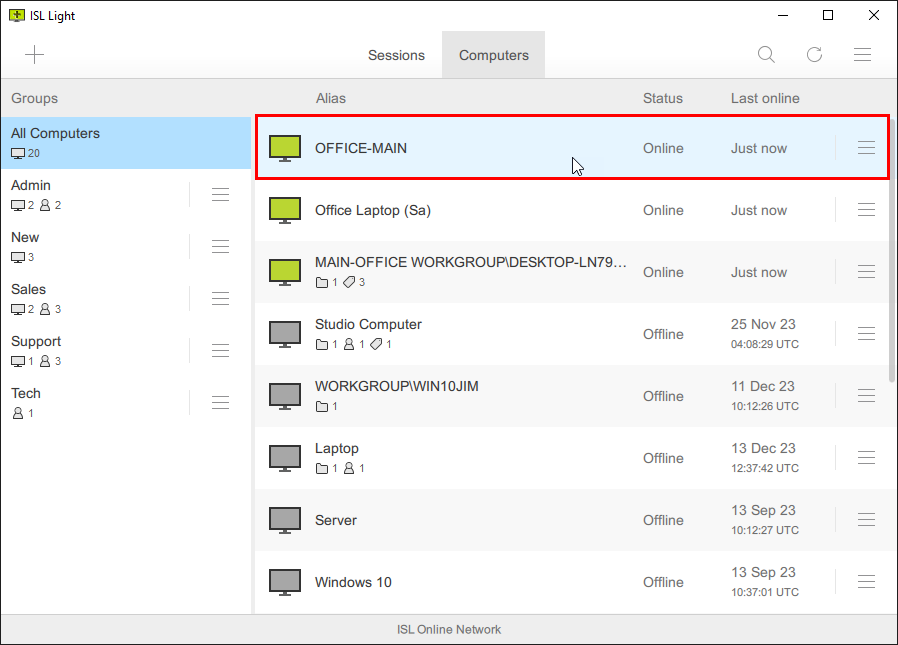
Sigue estos pasos para agregar un equipo remoto a ISL Light para acceso desatendido:
- Instala ISL AlwaysOn en los equipos que necesitas acceso.
- Establece la Contraseña de Acceso al finalizar la instalación.
- Ejecuta ISL Light y conéctate al equipo remoto.
Guía de Instalación
ISL Light te ofrece varias formas distintas de agregar un equipo, te las presentamos a continuación:
a.) Enlace de Instalación por Email
Envía un correo electrónico con un enlace de instalación de ISL AlwaysOn. Cuando ejecutes el instalador en el equipo remoto, se instalará el agente ISL AlwaysOn y ya tendrás listo el acceso remoto.
Nota: Al finalizar la instalación ISL AlwaysOn solicitará establecer una "Contraseña de Acceso".
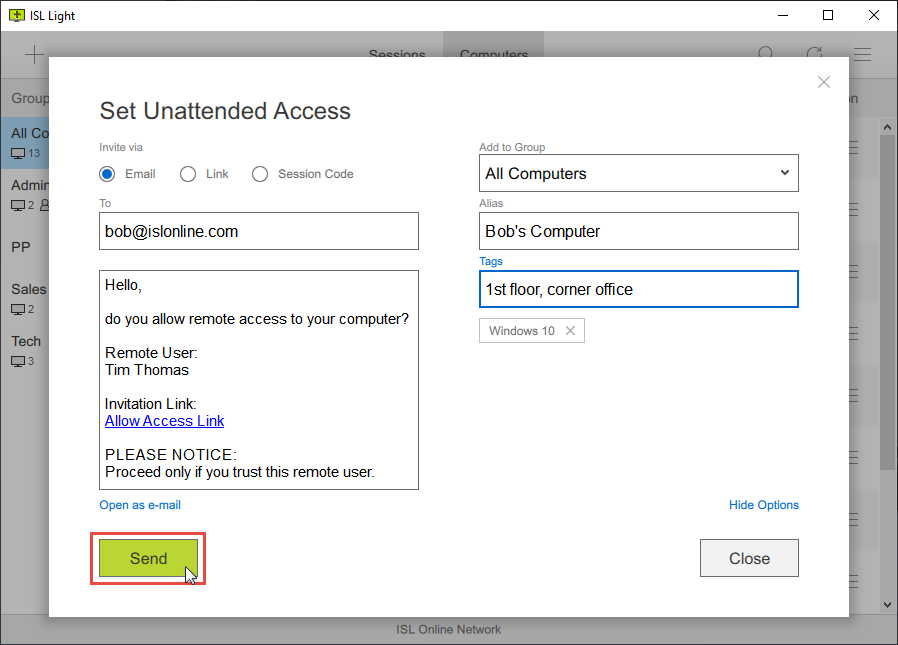
b.) Copiar URL de Instalación
Copia y envía el enlace de instalación de ISL AlwaysOn. Cuando ejecutes el instalador en el equipo remoto, el agente ISL AlwaysOn será instalado en el equipo y ya tendrás listo el acceso remoto.
Nota: Al finalizar la instalación ISL AlwaysOn solicitará establecer una "Contraseña de Acceso".
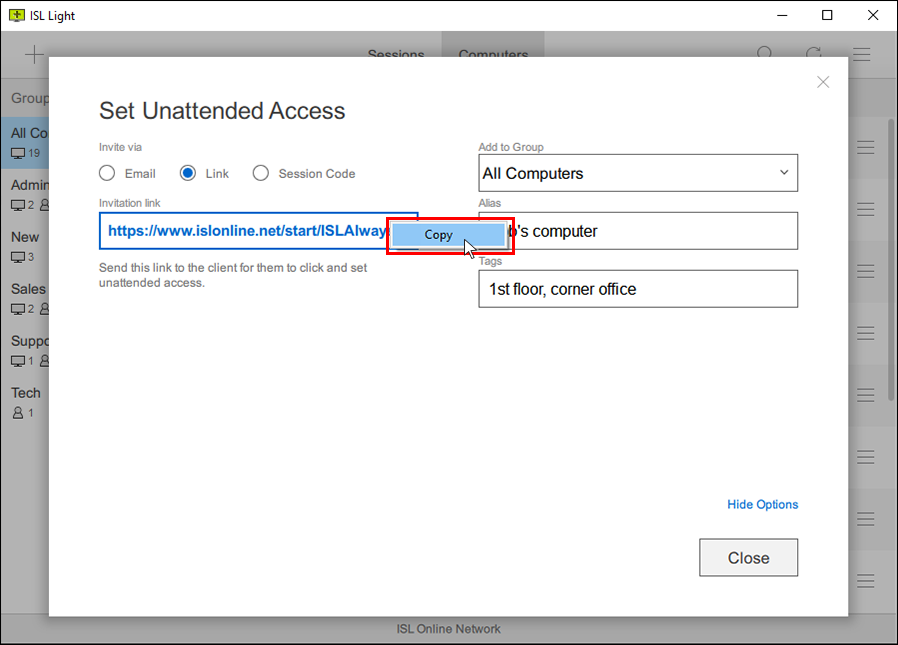
c.) Compartir Código de Instalación
Copia el código de sesión e ingrésalo en www.islonline.net (solo usuarios Cloud) desde el equipo remoto. Se descargará el agente ISL AlwaysOn y deberás ejecutarlo. Una vez instalado, ya tendrás listo el acceso remoto.
Nota: Al finalizar la instalación ISL AlwaysOn solicitará establecer una "Contraseña de Acceso".
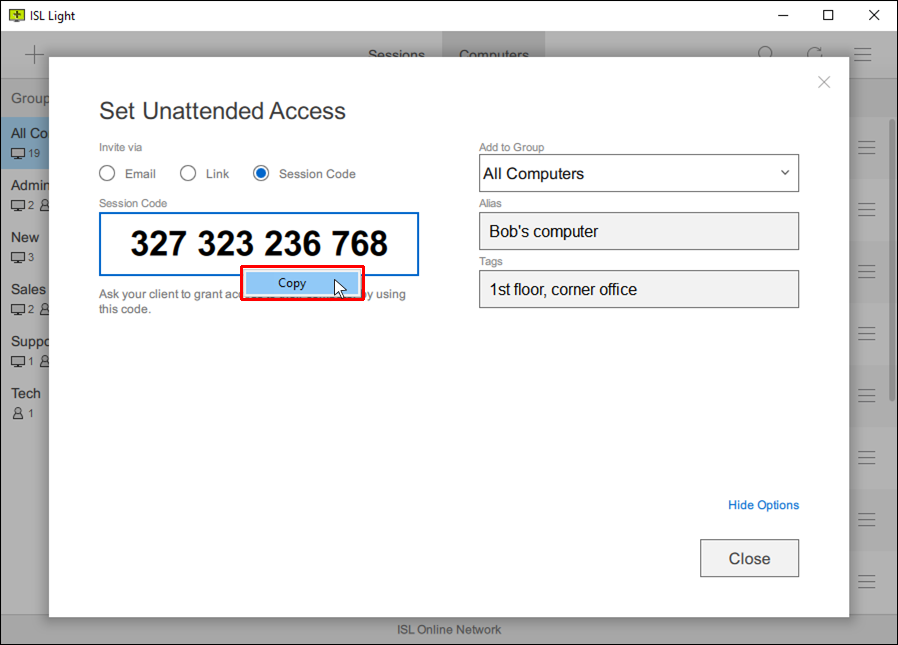
d.) Instalar durante Sesión
Instala el agente de acceso desatendido en el equipo de tu cliente durante una sesión de soporte en demanda. Es una forma muy fácil de instalar el agente.
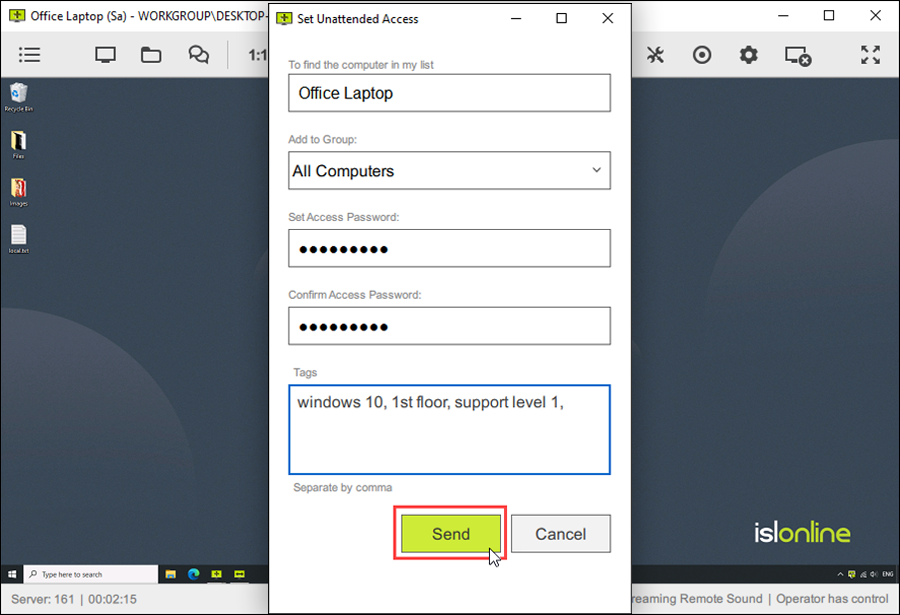
RDP con ISL Online
ISL Online permite establecer una conexión RDP a un equipo Windows dentro de la red remota sin VPN o cambios en el firewall.
La tecnología de Túnel de Escritorio Remoto de ISL Online ofrece los siguientes beneficios:
- Ahora puedes gestionar de forma centralizada todas las sesiones de ISL Online, RDP, SSH desde una sola interfaz.
- Los túneles no requieren cambios en el firewall ni configuración de puertos.
- Además de la seguridad implícita en este tipo de protocolos, obtendrás una capa de seguridad adicional de cifrado punto a punto ofrecida por ISL Online.
- Además de RDP y SSH, puedes definir túneles de conexión personalizados, permitiendo así el uso del software deseado para interactuar con el equipo remoto.
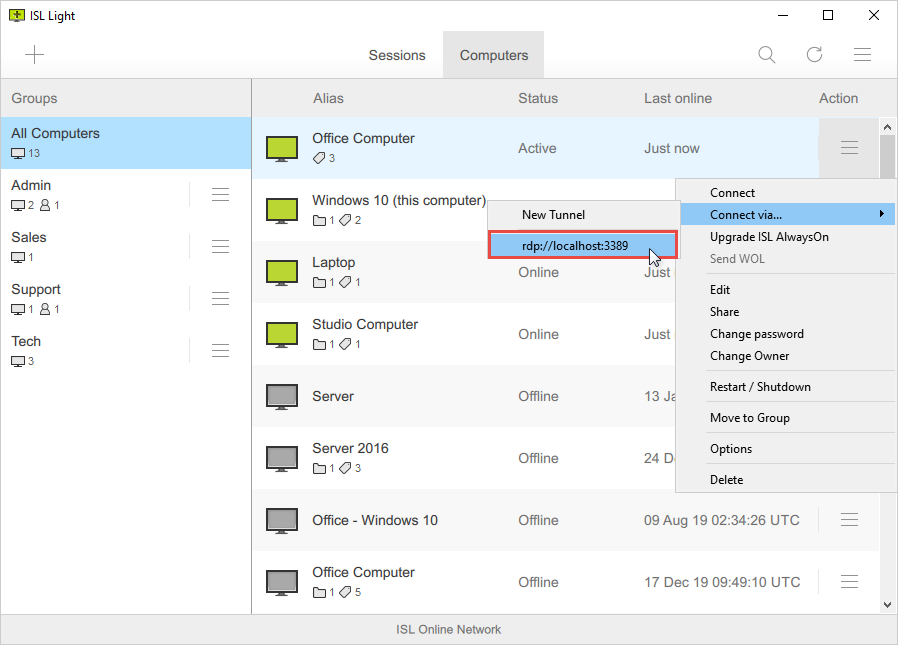
1. La app de ISL Light en el equipo local establece una conexión con ISL AlwaysOn - un agente de acceso remoto instalado en el equipo desatendido dentro de la red remota a través del servidor(es) de ISL Online. Una conexión cifrada punto a punto AES 256 se establece entre los equipos local y remoto a través de los puertos 80/443/7615.
2. Una función especial integrada en ISL Light inicia el cliente de Escritorio Remoto de Microsoft (Remote Desktop Connection - mstsc.exe) en el equipo del operador y envía el puerto local RDP a través del sistema de ISL Online al puerto RDP del equipo remoto (3389). En pocas palabras, el sistema de ISL Online establece automáticamente un túnel de escritorio remoto para enrutar la sesión de RDP entre los equipos local y remoto. Ya que la sesión RDP se inicia desde ISL Light no es necesario abrir ningún puerto adicional o configurar el firewall para que la sesión funcione correctamente.
3. El cliente de escritorio remoto establece una conexión con el agente de acceso remoto (ISL AlwaysOn) que será remitida de forma automática al servidor RDP integrado dentro del sistema operativo Windows.
4. Se establece una conexión nativa de escritorio remoto Microsoft entre los equipos local y remoto.
Instalador Personalizado
ISL Online te ofrece muchas opciones de personalización. Puedes personalizar el enlace de instalación con variables como el alias del equipo, el grupo, etiquetas y mucho más.
Despliegue Masivo
Configura el acceso remoto a una gran cantidad de equipos dentro de tu organización y prepara a tu equipo para el teletrabajo. Solo debes completar los siguientes 3 pasos.
- Paso 1: Crea una lista de usuarios de teletrabajo para toda tu organización.
- Paso 2: Instala el agente de acceso remoto (ISL AlwaysOn) en los equipos de la oficina.
- Paso 3: Asocia los equipos de la oficina con su respectivo propietario (usuario).
Puedes encontrar un manual detallado en nuestra página dedicada al Teletrabajo:
Aplicar Configuraciones usando Archivos de Registro
Puedes desplegar un archivo de registro a múltiples equipos para aplicar configuraciones personalizadas en el programa de ISL AlwaysOn.
Las configuraciones de ISL AlwaysOn se guardan en el registro. Si queremos realizar cambios en las configuraciones simplemente debemos ajustar los valores apropiados desde el registro. También podemos exportar las configuraciones del programa ISL AlwaysOn instalado en un equipo remoto, y posteriormente obtener la ruta especíofica de acceso al registro, y editar el archivo creado para utilizarlo en otras máquinas. Este archivo de registro puede ser fácilmente desplegado a múltiples equipos utilizando una herramienta de despliegue. Con esto conseguiremos aplicar las configuraciones automáticamente, y ahorraremos mucho tiempo.
Te puede interesar
Actualizar ISL AlwaysOn
Envío de actualizaciones de ISL AlwaysOn a los equipos desatendidos para acceder a las últimas características.
Encendido Remoto
Activa la función de Encendido Remoto para encender un equipo de forma remota.
Crea un acceso directo en tu escritorio
Guarda en tu escritorio o barra de tareas accesos directos de conexión a los equipos que te conectas regularmente.